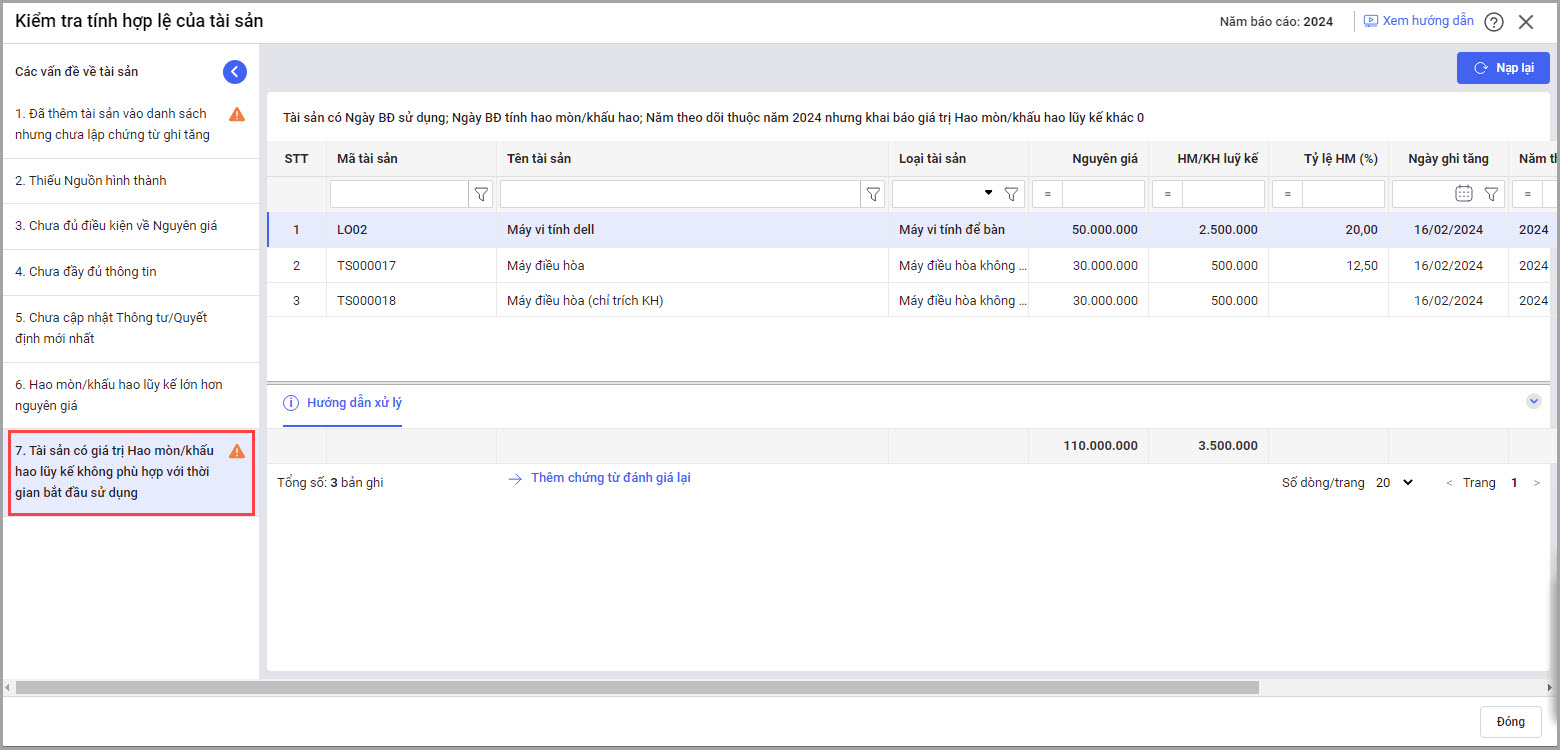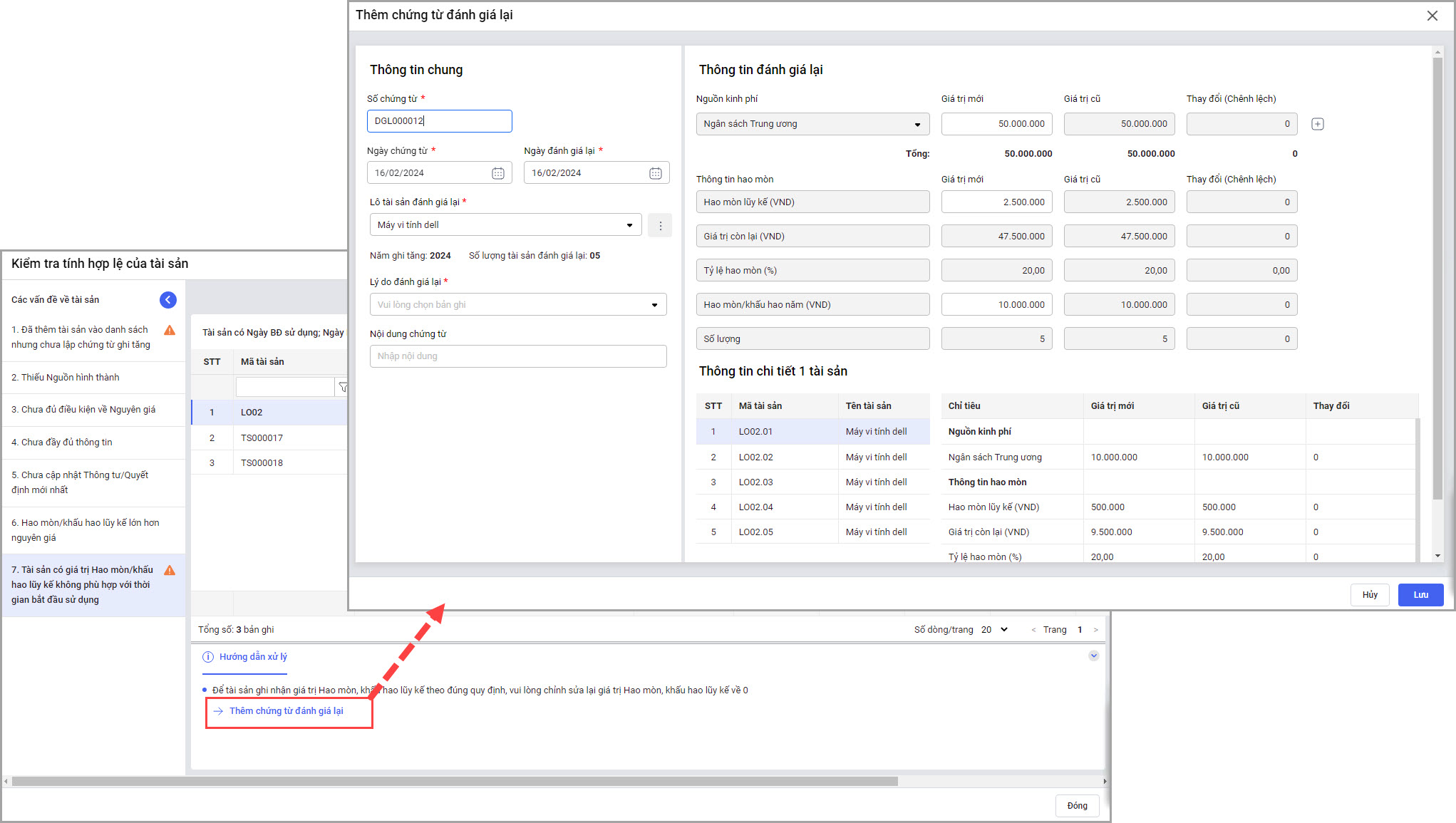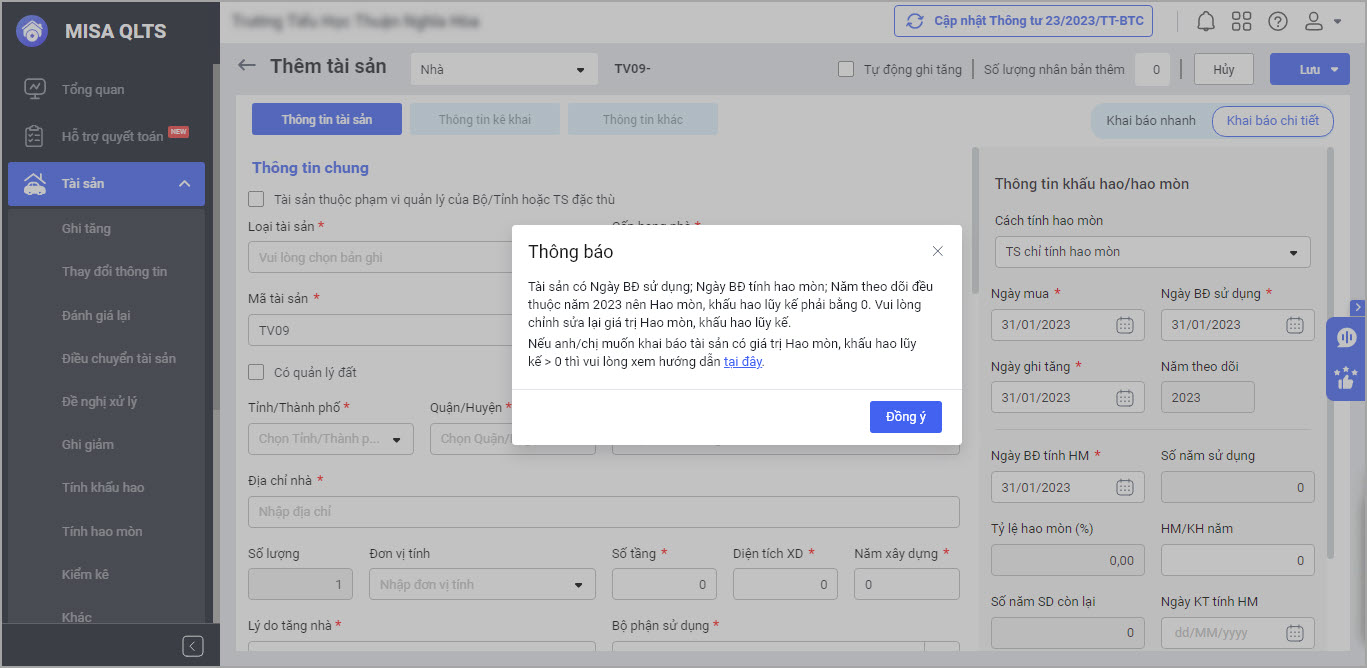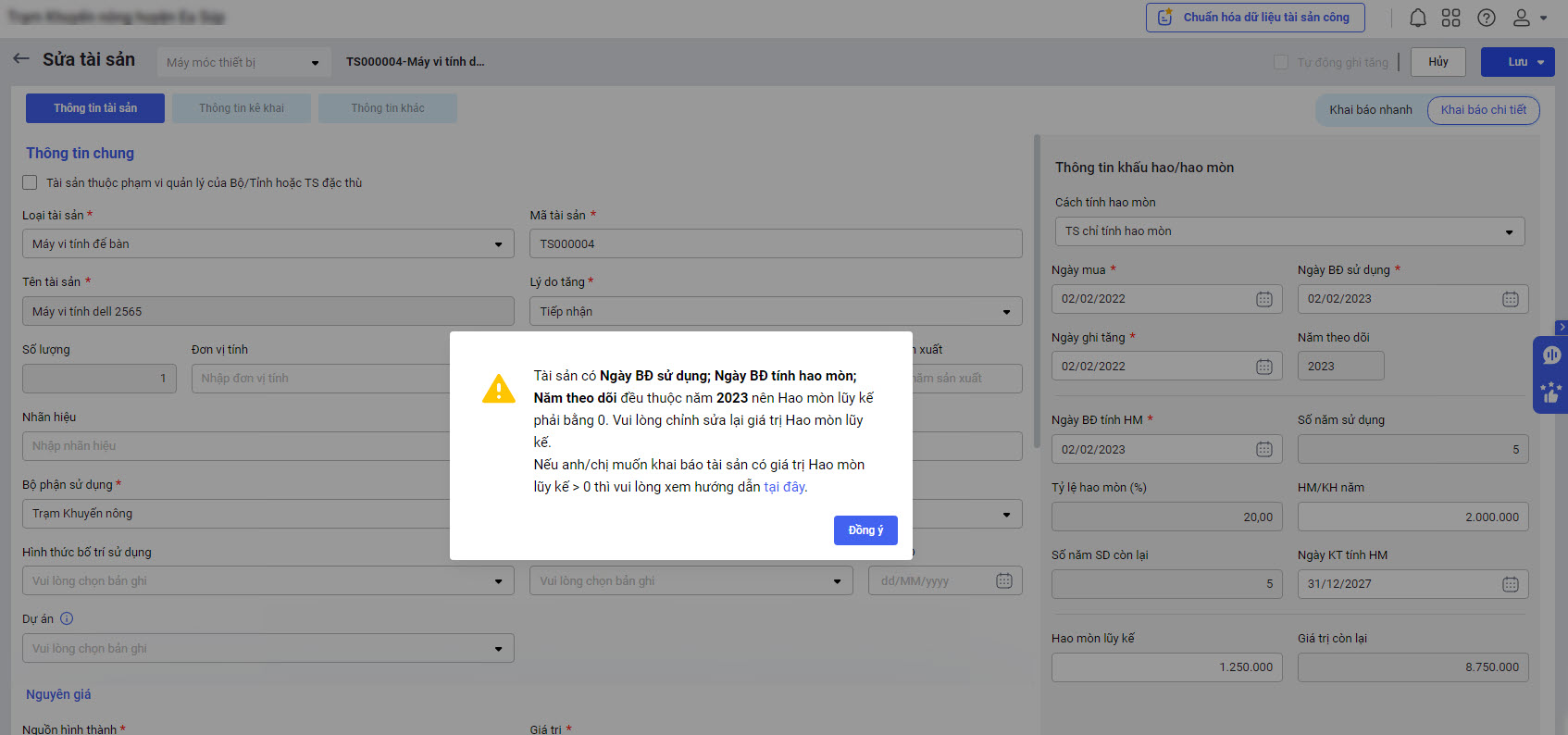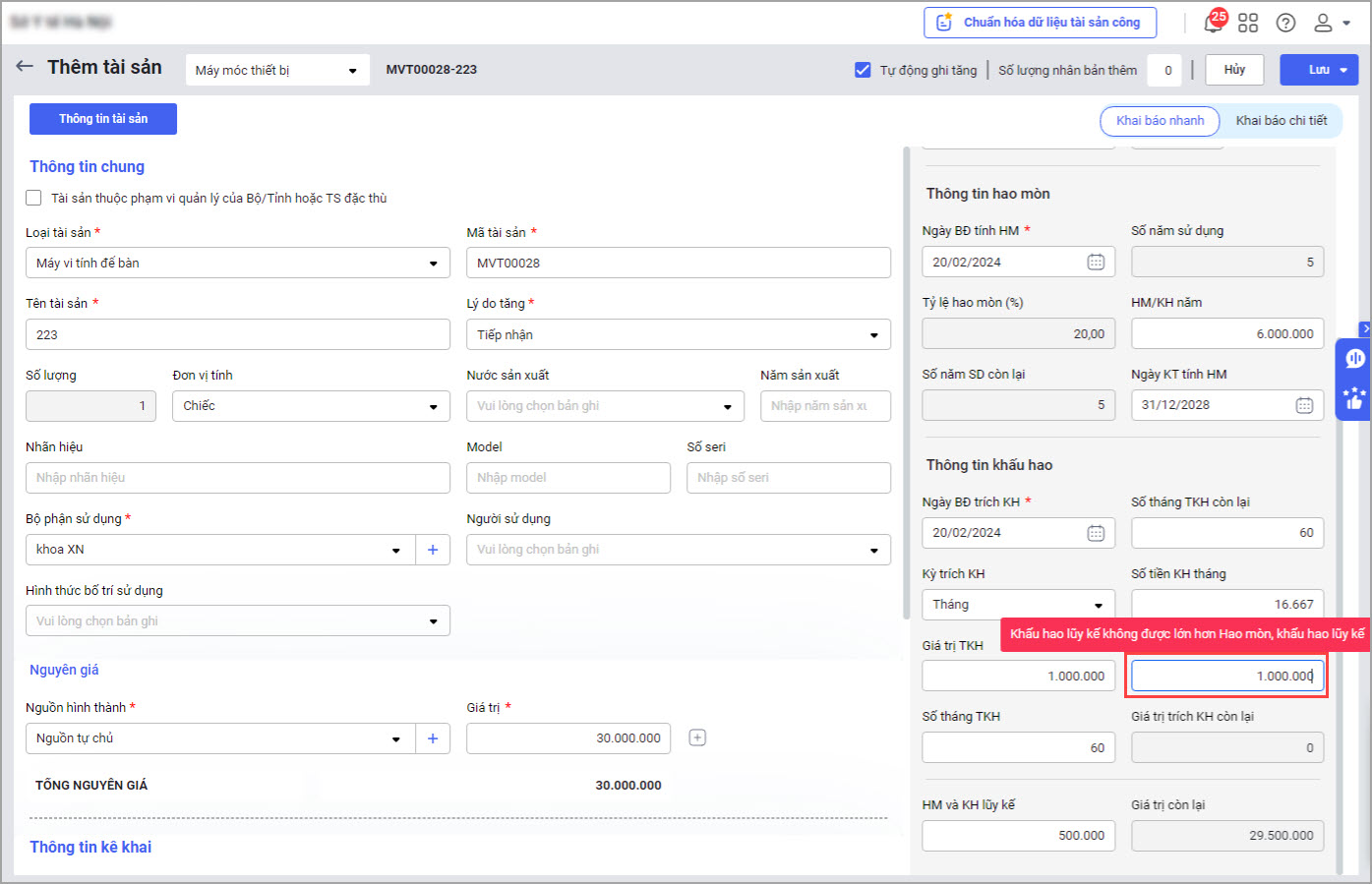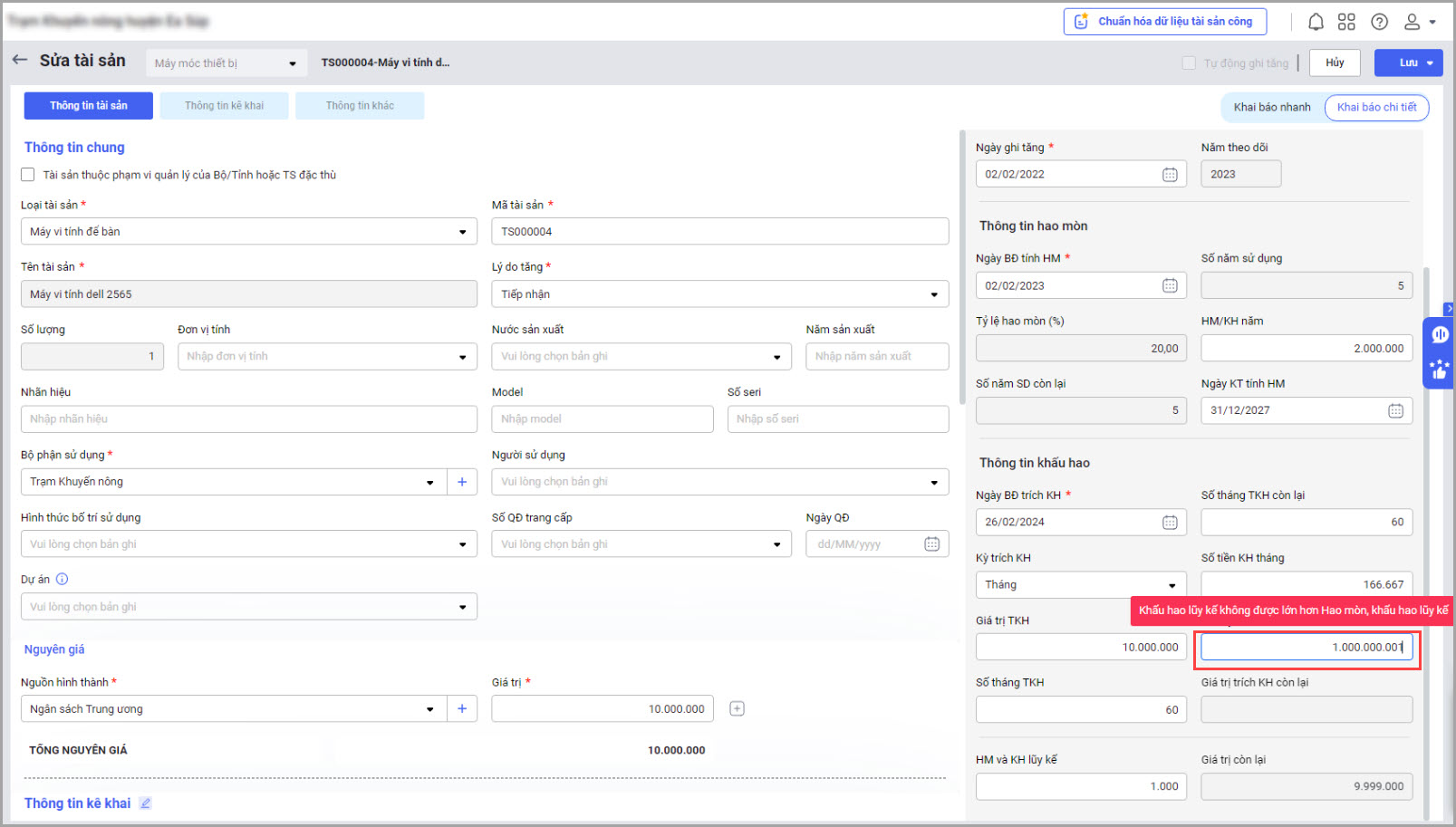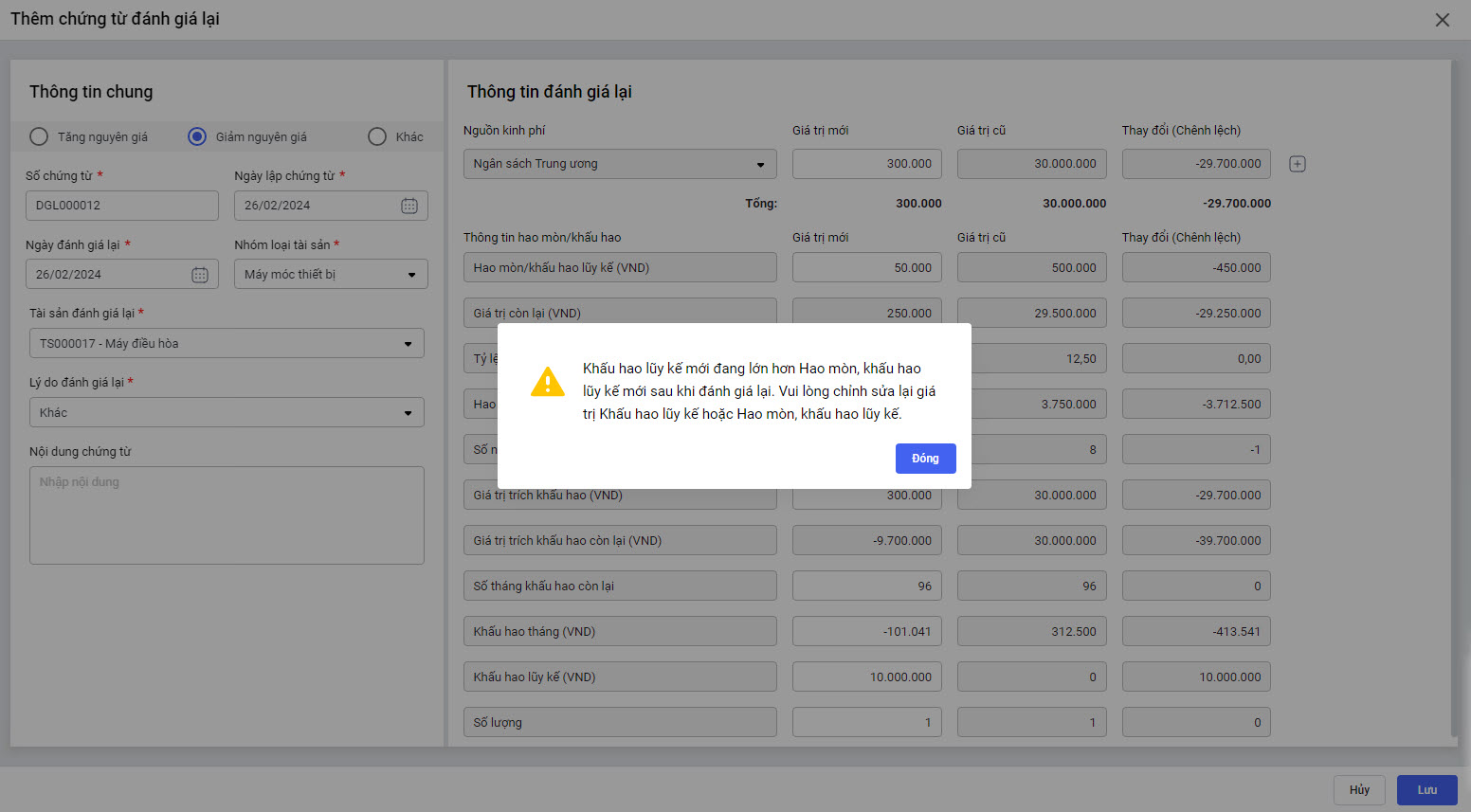1. Tổng quan
Từ phiên bản R35, phần mềm MISA QLTS đã bổ sung các tính năng kiểm tra và cảnh báo, giúp khai báo tài sản đúng quy định, khắc phục hai vấn đề thường gặp trước đây:
Vấn đề 1: Khai báo năm theo dõi, năm bắt đầu sử dụng, năm bắt đầu tính hao mòn/khấu hao và giá trị hao mòn/khấu hao lũy kế:
- Khi thêm hoặc sửa tài sản, nếu anh/chị khai báo Năm theo dõi = Năm bắt đầu sử dụng = Năm bắt đầu tính hao mòn/khấu hao mà giá trị Hao mòn/khấu hao lũy kế > 0, phần mềm sẽ hiển thị cảnh báo khi lưu.
- Tại menu Hỗ trợ quyết toán > Kiểm tra tính hợp lệ của tài sản, phần mềm bổ sung kiểm tra tài sản có giá trị Hao mòn/khấu hao lũy kế không phù hợp với thời gian bắt đầu sử dụng. Nếu phát hiện, phần mềm sẽ cảnh báo màu cam và gợi ý hướng xử lý.
- Đối với tài sản chưa phát sinh chứng từ Ghi tăng/Kiểm kê, khi sửa thông tin mà gặp trường hợp trên, phần mềm cũng sẽ cảnh báo tương tự.
Vấn đề 2: Giá trị khấu hao lũy kế lớn hơn hao mòn, khấu hao lũy kế:
- Khi thêm hoặc sửa tài sản vừa tính hao mòn vừa trích khấu hao, nếu nhập giá trị Khấu hao lũy kế > Hao mòn, khấu hao lũy kế, phần mềm sẽ cảnh báo khi lưu.
- Nếu sửa tài sản đã phát sinh chứng từ sau ngày ghi tăng, phần mềm sẽ cảnh báo và hướng dẫn lập chứng từ đánh giá lại.
- Khi thêm/sửa chứng từ đánh giá lại mà nhập Khấu hao lũy kế > Hao mòn, khấu hao lũy kế, phần mềm cũng sẽ hiển thị thông báo để điều chỉnh lại giá trị cho đúng quy định.